Wer regelmäßig mit Microsoft Word arbeitet, kennt die Bedeutung korrekter typografischer Anführungszeichen. Besonders unter Office 365 können automatische Korrekturen zu unerwünschten Ergebnissen führen. Dieser Artikel zeigt Ihnen, wie Sie einfach einstellen, dass einzelne und doppelte Anführungszeichen stets optimal dargestellt werden.
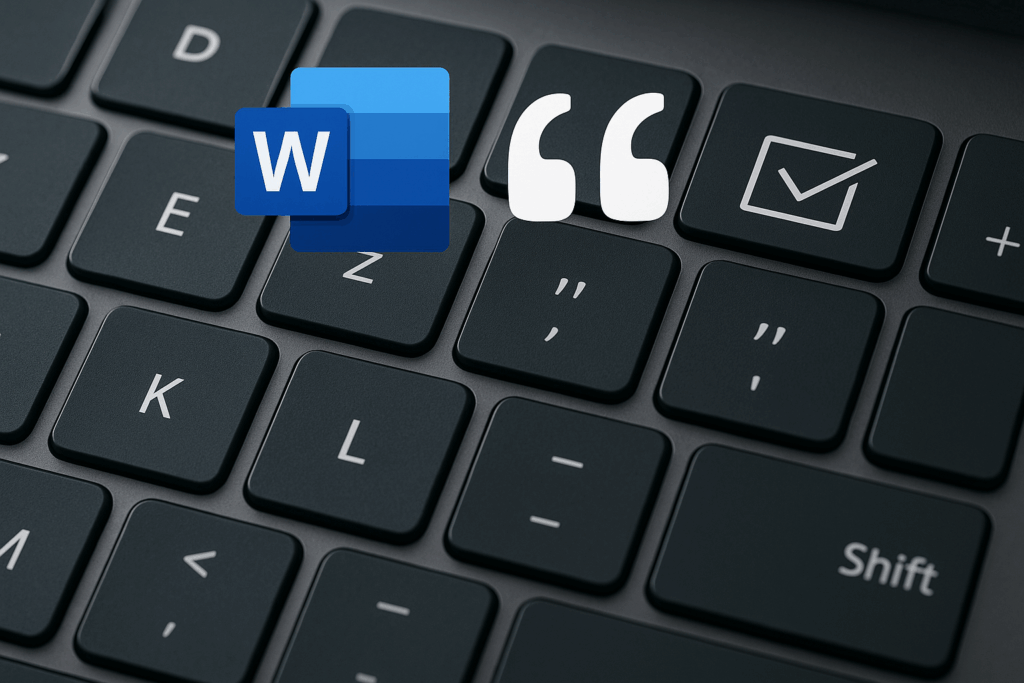
Inhalt
Anführungszeichen in Office 365 korrekt einstellen
Typografisch korrekte Anführungszeichen verwenden
In Office 365 auf Windows 11 ist es wichtig, die richtigen Anführungszeichen zu verwenden, um typografische Präzision zu gewährleisten. Deutsche Publikationen verwenden in der Regel die hängenden Anführungszeichen „…” für Doppelte und ‚…‘ für Einfache Anführungszeichen. Diese werden oft durch die automatische Korrekturfunktion in Word angepasst.
Die automatische Korrektur sorgt dafür, dass gerade Anführungszeichen automatisch in die richtigen typografischen Anführungszeichen geändert werden. Diese Funktion ist standardmäßig in Office 365 aktiviert, kann jedoch bei Bedarf angepasst werden.
Automatische Korrekturen anpassen
Um die Einstellungen für die automatische Korrektur in Office 365 anzupassen, gehen Sie wie folgt vor:
- Klicken Sie auf Datei in der oberen Menüleiste.
- Wählen Sie Optionen aus dem Dropdown-Menü.
- Im nun geöffneten Fenster klicken Sie auf Dokumentprüfung, gefolgt von AutoKorrektur-Optionen….
- In der Registerkarte AutoKorrektur sehen Sie die Option „Gerade“ Anführungszeichen durch “typografische” ersetzen. Stellen Sie sicher, dass diese Option aktiviert ist, um die korrekten Anführungszeichen automatisch zu erkennen.
- Kliken Sie auf OK für alle Fenster, um die Einstellungen zu speichern.
Diese Handgriffe sichern, dass Ihre Anführungszeichen während der Texterstellung immer korrekt dargestellt werden.
Sonderzeichen per Shortcut einfügen
Neben der automatischen Korrektur können Sie auch spezielle Shortcuts verwenden, um direkt typografisch korrekte Anführungszeichen einzufügen:
| Zeichen | Shortcut |
|---|---|
| „Doppelt öffnend” | Alt + 0132 |
| “Doppelt schließend” | Alt + 0147 |
| ‚Einfach öffnend’ | Alt + 0130 |
| ‘Einfach schließend’ | Alt + 0145 |
Diese Shortcuts sind besonders praktisch, wenn Sie bewusst entscheiden wollen, welches Zeichen in welcher Situation verwendet wird.
Automatische Korrekturen in Word anpassen
Standard-Einstellungen anpassen
Microsoft Word bietet eine Reihe von automatischen Korrekturfunktionen, die typografisch korrekte einfache und doppelte Anführungszeichen umwandeln können. Unter Windows 11 mit Office 365 können Sie diese Einstellungen leicht anpassen, um Ihre bevorzugten typografischen Stile zu nutzen.
Um die automatischen Korrekturen aufzurufen, gehen Sie zu Datei > Optionen und wählen Sie Dokumentprüfung aus. Klicken Sie anschließend auf AutoKorrektur-Optionen. Dort finden Sie die Registerkarte AutoFormat während der Eingabe.
Anpassung typografischer Anführungszeichen
In der Registerkarte AutoFormat während der Eingabe können Sie die Option für typografische Anführungszeichen anpassen. Vergewissern Sie sich, dass das Kästchen „Gerade Anführungszeichen“ durch „typografische“ ersetzen aktiviert ist, um sicherzustellen, dass Word automatisch die Anführungszeichen in typografisch korrekte Versionen umwandelt.
Nutzerdefinierte AutoKorrektur-Einträge
Wenn Sie bestimmte Sonderzeichen oder Anführungszeichen regelmäßig verwenden, können Sie diese als AutoKorrektur-Einträge hinzufügen. Gehen Sie dazu zurück zu den AutoKorrektur-Optionen und wählen Sie die Registerkarte AutoKorrektur. Hier können Sie ein neues Wort oder eine Abkürzung eingeben, die automatisch ersetzt wird, wenn Sie diese eingeben. Damit können Sie schnell auf häufig genutzte Zeichen zugreifen.
- Rechtsklick auf ein Wort > AutoKorrektur > Nachschlagen…
- Ein Eintrag hinzufügen oder bearbeiten, der automatisch in das gewünschte Zeichen umgewandelt wird.
Sonderzeichen per Shortcut einfügen
Neben den AutoKorrektur-Optionen bietet Word die Möglichkeit, Sonderzeichen schnell per Tastenkombination einzufügen, was insbesondere nützlich ist, wenn Sie spezielle typografische Anführungszeichen benötigen. Die folgende Tabelle zeigt einige Shortcuts:
| Zeichen | Shortcut |
|---|---|
| Öffnendes einfaches Anführungszeichen („) | Alt + 0147 |
| Schließendes einfaches Anführungszeichen (“) | Alt + 0148 |
| Öffnendes doppeltes Anführungszeichen (‘) | Alt + 0145 |
| Schließendes doppeltes Anführungszeichen (’) | Alt + 0146 |
Sonderzeichen per Tastenkombination einfügen
Typografisch korrekte Anführungszeichen zu setzen, ist in Microsoft Word oftmals nicht nur eine Stilfrage, sondern auch eine Notwendigkeit, um professionell zu wirken. Hier erfahren Sie, wie Sie Sonderzeichen wie typografische einfache und doppelte Anführungszeichen durch Tastenkombinationen einfügen können, ohne den Schreibfluss zu unterbrechen.
Tastenkombinationen für einfache und doppelte Anführungszeichen
Mit den richtigen Shortcuts können Sie in Word Zeit sparen und Ihre Dokumente mit den gewünschten Anführungszeichen versehen. Die folgenden Kombinationen gelten für das deutsche Tastaturlayout unter Windows 11 und Office 365.
- Für einfache Anführungszeichen ‘ oder ’ verwenden Sie: Alt + 0145 und Alt + 0146.
- Für doppelte Anführungszeichen „ oder “ nutzen Sie: Alt + 0132 und Alt + 0147.
Weitere nützliche Sonderzeichen
Zusätzlich zu den Anführungszeichen gibt es zahlreiche andere Sonderzeichen, die hilfreich sein können. Diese können ebenso über die Alt-Taste und den entsprechenden Ziffernblock eingefügt werden. Hier eine Übersicht:
| Zeichencode | Sonderzeichen | Tastenkombination |
|---|---|---|
| Euro-Symbol (€) | € | Alt + 0128 |
| Copyright-Symbol | © | Alt + 0169 |
| Größer-Gleich-Zeichen | ≥ | Alt + 242 |
| Copyright-Symbol | © | Alt + 0169 |
| Unendlich-Zeichen | ∞ | Alt + 236 |
| Sonderzeichen für das neue Jahr (2025) | 🥂 | Emojis sind direkt über „Windows“ + „.“ erreichbar |
Tastenkombinationen aktivieren und nutzen
Um diese Tastenkombinationen effektiv nutzen zu können, stellen Sie sicher, dass der Ziffernblock Ihrer Tastatur aktiviert ist. Unter Windows 11 finden Sie den Num-Lock-Schalter meist direkt auf Ihrer Tastatur. Nachdem Sie diesen aktiviert haben, können Sie die Alt-Kombinationen unkompliziert eingeben, indem Sie die Alt-Taste gedrückt halten und die Zahlen auf dem numerischen Tastenfeld nacheinander eingeben.
Besonders bei der Arbeit an umfangreichen Dokumenten können diese Shortcuts den Arbeitsalltag erheblich erleichtern und eine professionelle Darstellung Ihrer Texte sicherstellen, da sie helfen, Sonderzeichen schnell und ohne ständiges Suchen in Menüs einzufügen.
Meroth IT-Service ist Ihr lokaler IT-Dienstleister in Frankfurt am Main für kleine Unternehmen, Selbstständige und Privatkunden
Kostenfreie Ersteinschätzung Ihres Anliegens?
Werbung
(**) UVP: Unverbindliche Preisempfehlung
Preise inkl. MwSt., zzgl. Versandkosten


